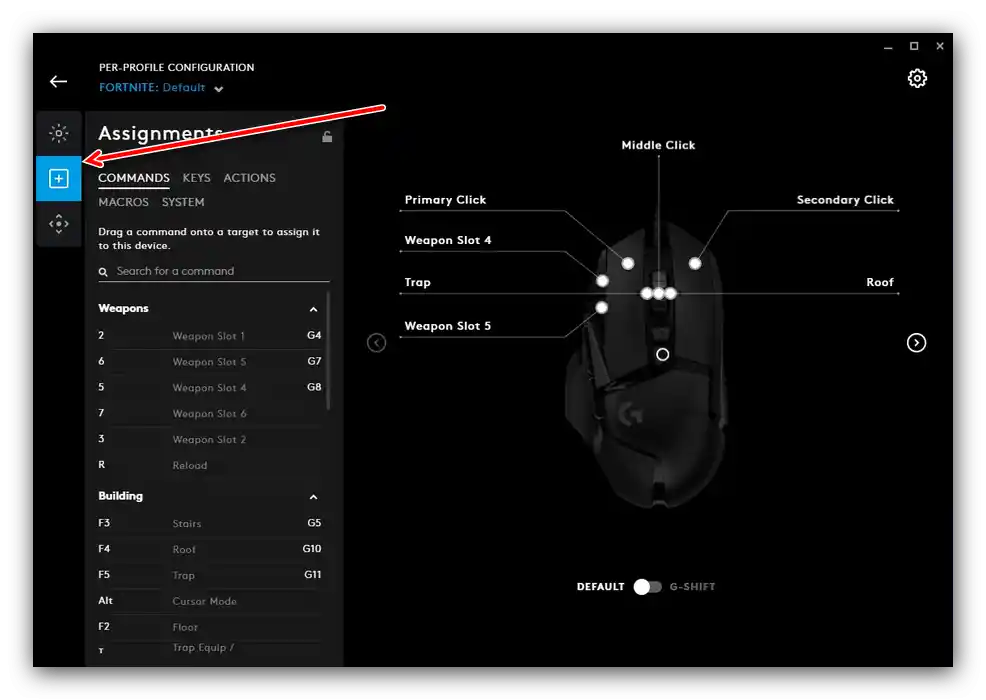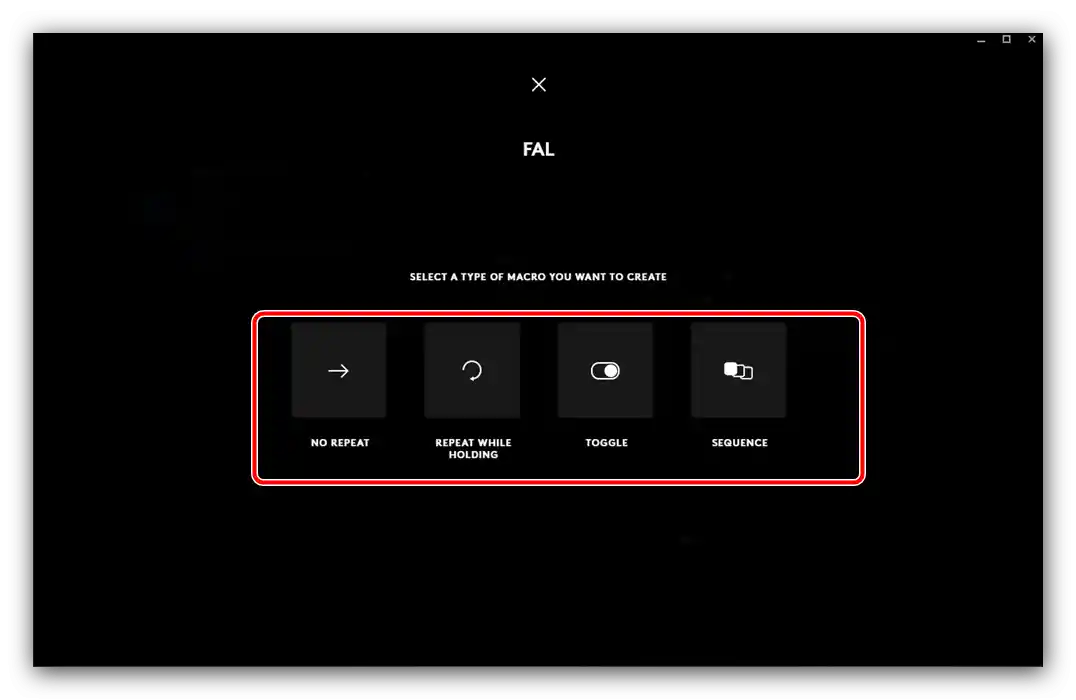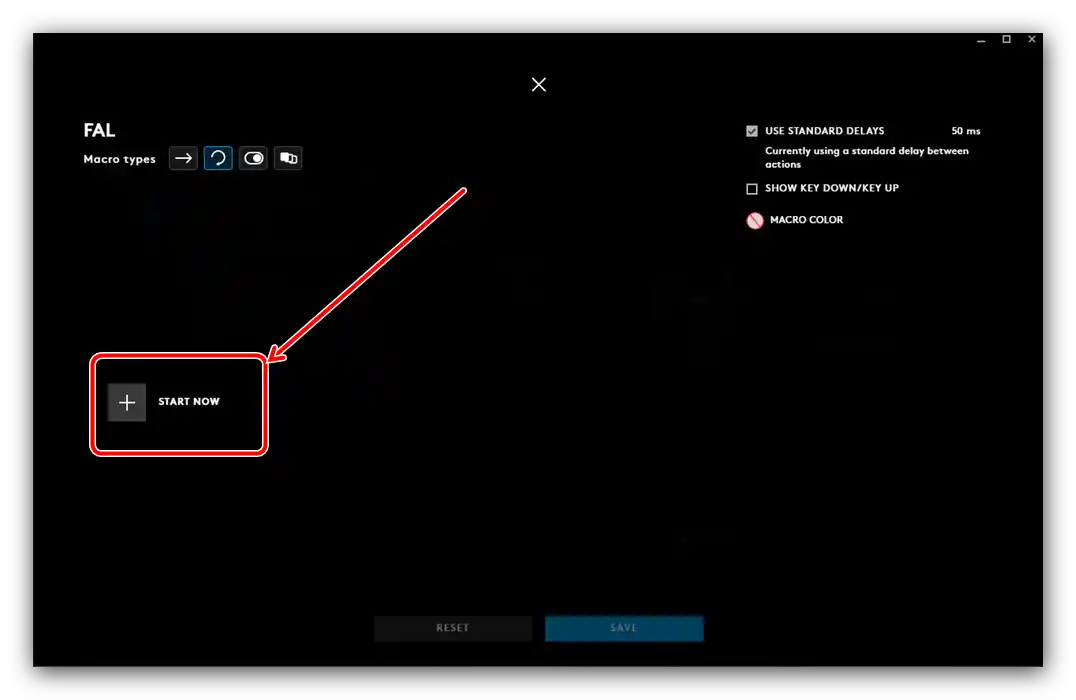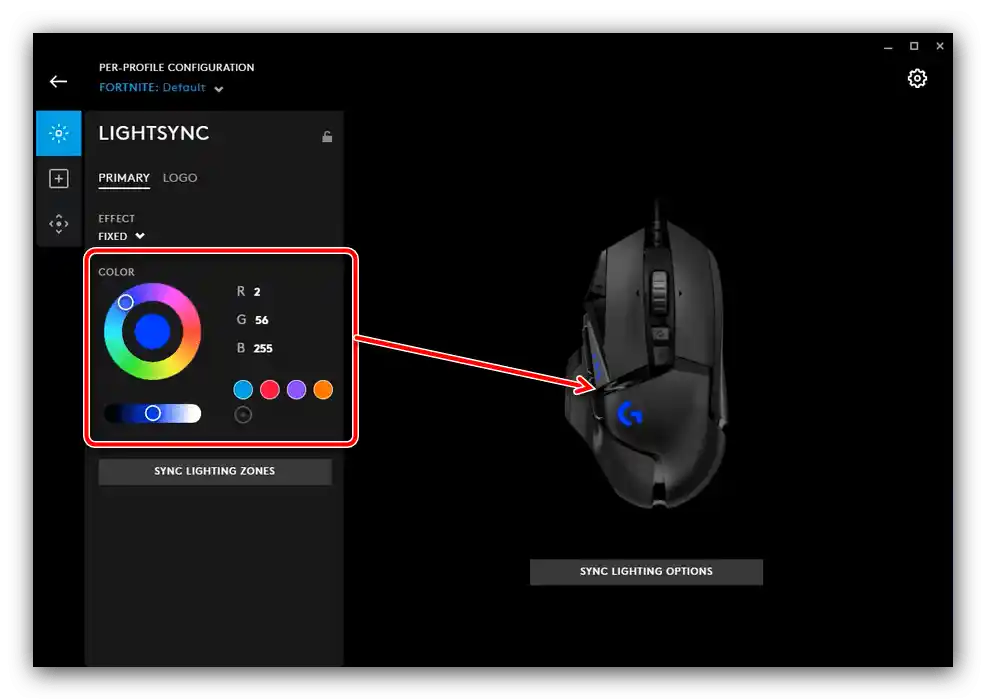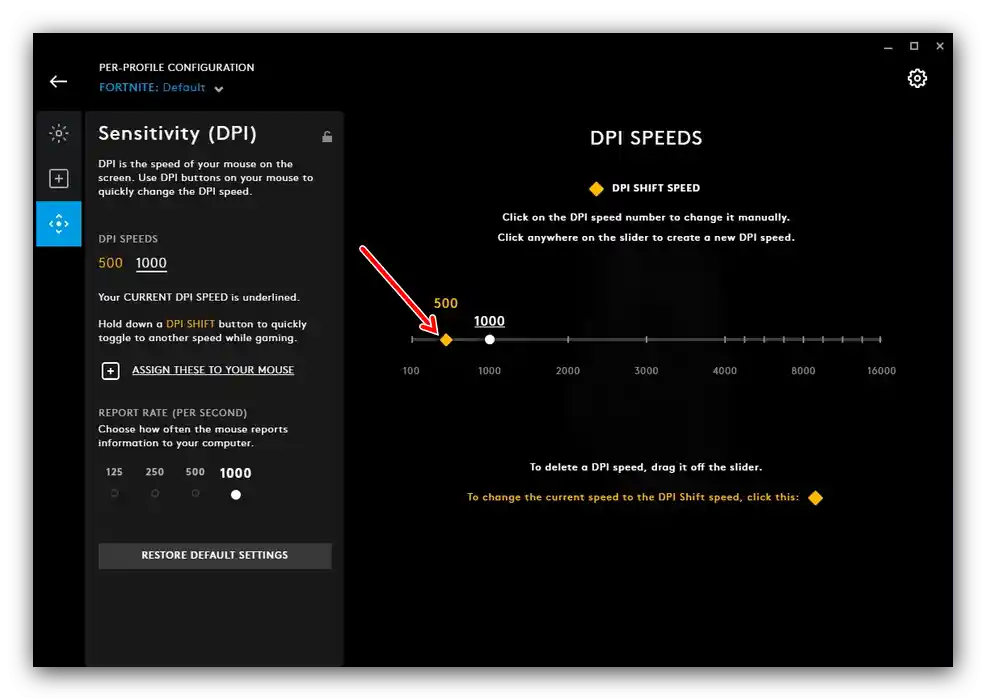المحتوى:
الطريقة 1: الأدوات المدمجة في ويندوز
جميع أنظمة التشغيل من عائلة ويندوز تحتوي على أدوات لإعداد معظم الفأرات، بما في ذلك تلك التي تنتجها لوجيتك. كل ما يحتاجه المستخدم هو توصيل الجهاز بالكمبيوتر المستهدف وانتظار النظام لتحديد الجهاز وإعداده تلقائيًا. كما يتوفر مجموعة صغيرة من الخيارات، والتي تم تناول استخدامها بالتفصيل في المقالة المعنية.
لمزيد من المعلومات: إعداد الفأرة باستخدام أدوات ويندوز
الطريقة 2: البرمجيات الخاصة
بالطبع، فإن شركة لوجيتك الشهيرة تطلق أيضًا برامج خاصة تتيح إعداد الفأرة بدقة وفقًا لاحتياجات المستخدم. أحدث إصدار من هذه البرامج هو Logitech G Hub، لذا سنوضح إعداد "الفأرة" باستخدام هذا البرنامج كمثال.
تحميل وتثبيت Logitech G Hub
- افتح متصفحك الرئيسي (مثل Google Chrome) وانتقل إلى الرابط التالي.
- ابحث في الصفحة عن العنصر الذي يحمل الاسم "تحميل لنظام التشغيل Windows" واضغط عليه.
- انتظر حتى يتم تحميل ملف التثبيت، ثم قم بتشغيله - في متصفح كروم يكفي النقر على الخيار المناسب في الشريط أسفل الشاشة.
- سيقوم المثبت بالتهيئة لبعض الوقت، بعد انتهاء هذه العملية استخدم زر "تثبيت".
- انتظر حتى يقوم التطبيق بتحميل جميع البيانات اللازمة، ثم اضغط على "تثبيت وتشغيل".
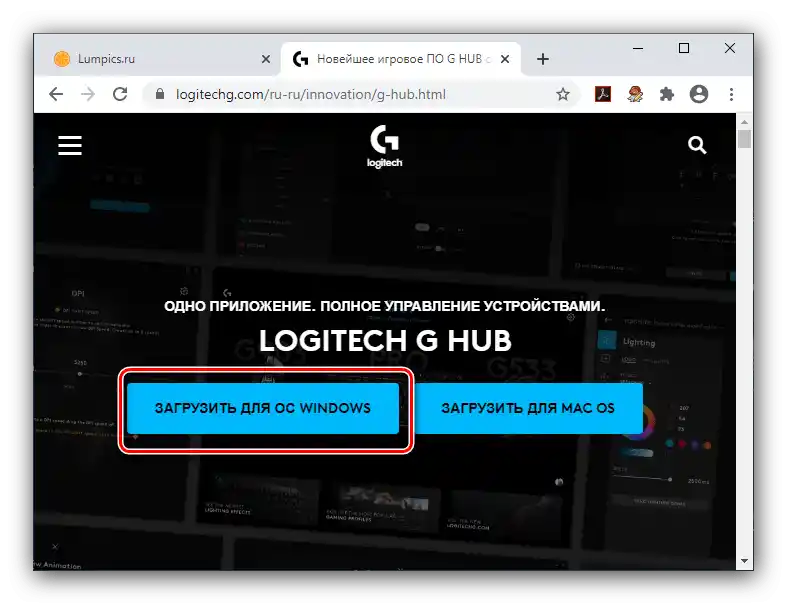
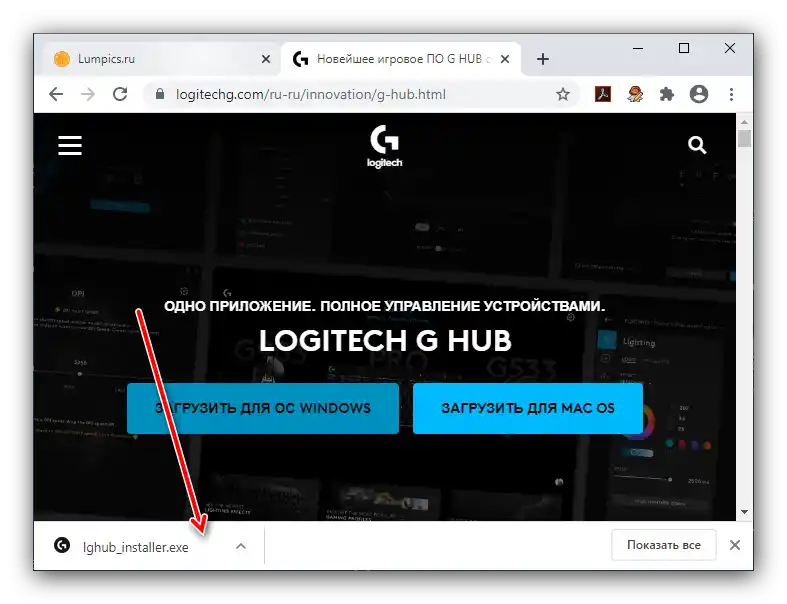
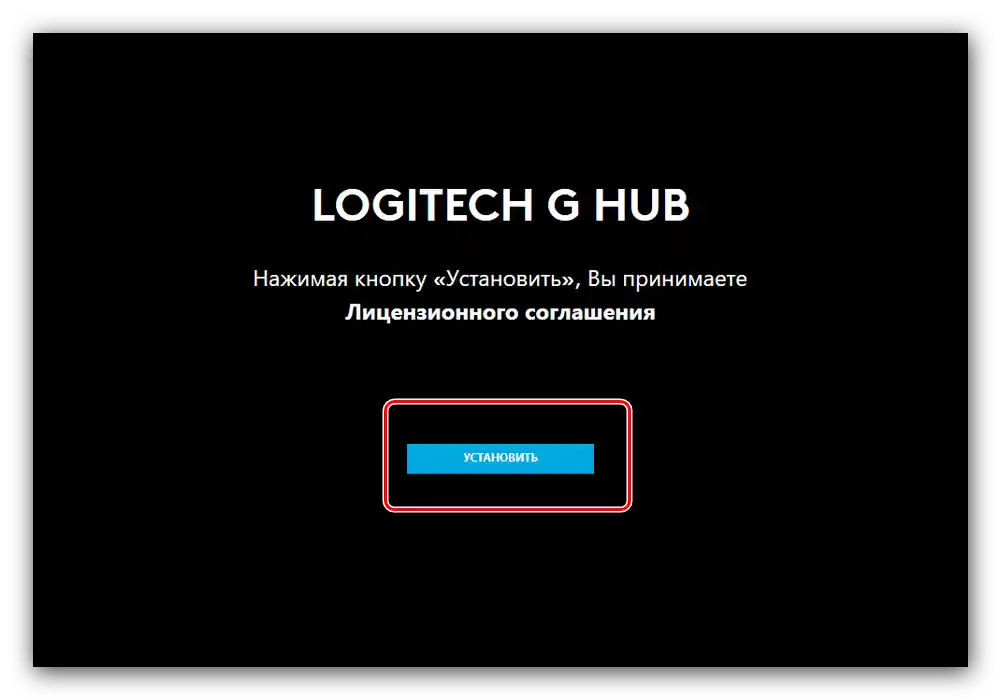

بهذا تكون عملية تثبيت البرنامج قد انتهت. إذا واجهت أي صعوبات أثناء تنفيذها، يرجى الرجوع إلى قسم حل المشكلات المتعلقة بالتثبيت أدناه.
تشغيل البرنامج
مثل العديد من البرامج المشابهة، يتم تشغيل Logitech G-Hub تلقائيًا مع نظام التشغيل، ولكن إذا لم يحدث ذلك، يمكنك فتح البرنامج من علبة النظام، أو من قائمة "ابدأ" أو من اختصار على "سطح المكتب".
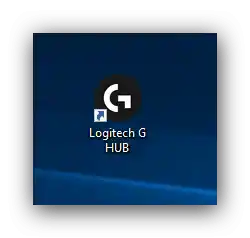
في النافذة الرئيسية لـ Logitech G-Hub، يتم عرض الجهاز المتصل (في حالتنا، الفأرة من طراز G502 HERO)، وزر تغيير الملفات الشخصية في الجزء العلوي من النافذة، والوصول إلى تحميل التكوينات من الإنترنت.
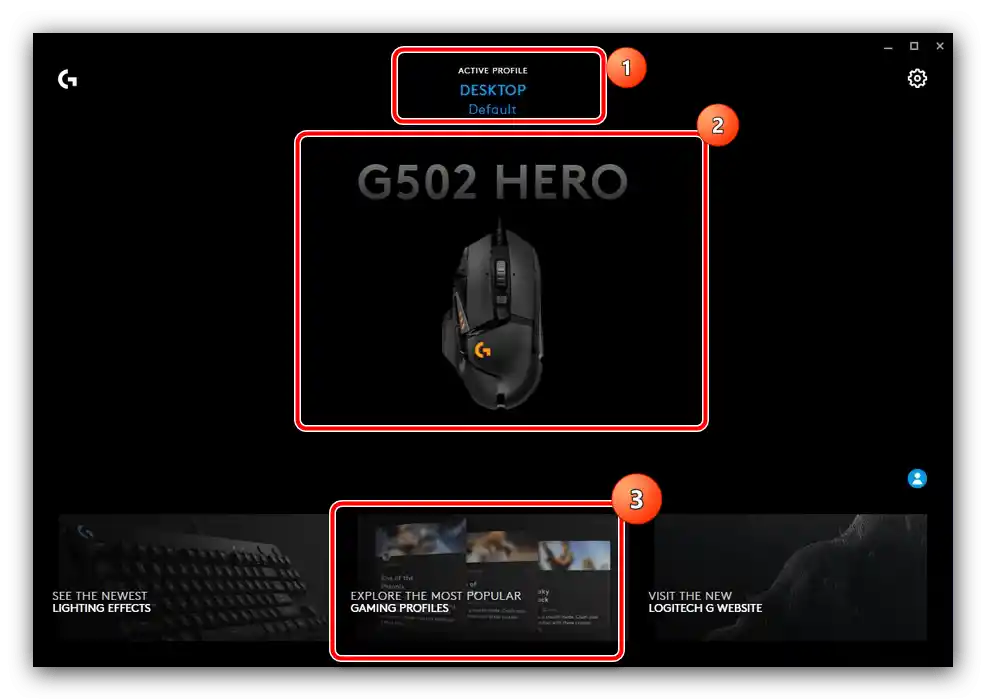
في معظم الحالات، يقوم البرنامج بتحديد وجود التطبيقات المختلفة في النظام تلقائيًا ويختار الملف الشخصي الأنسب لها. إذا لم يتم التعرف على البرنامج، يمكنك إضافته يدويًا بالضغط على زر "إضافة ملف شخصي للتطبيق المحدد"، ولكن يجب أن تأخذ في الاعتبار أنه سيتعين عليك إعداد الملف الشخصي له.
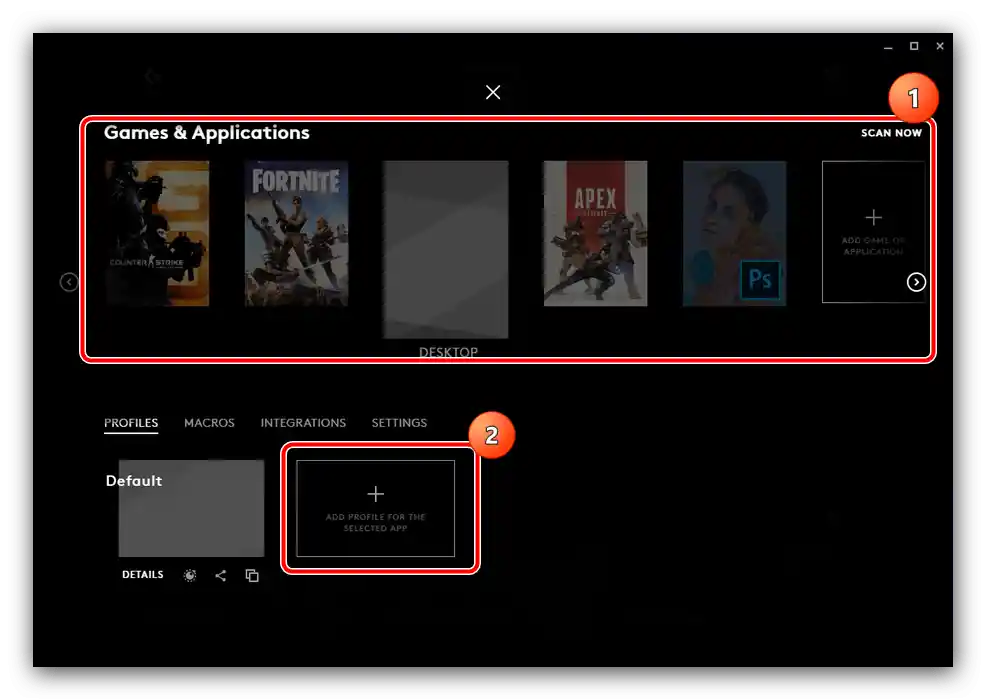
يمكن أيضًا تنزيل تكوينات معينة - للقيام بذلك، في القائمة الرئيسية لـ Logitech G-Hub، انقر على العنصر "استكشاف أكثر الملفات الشخصية شيوعًا للألعاب".
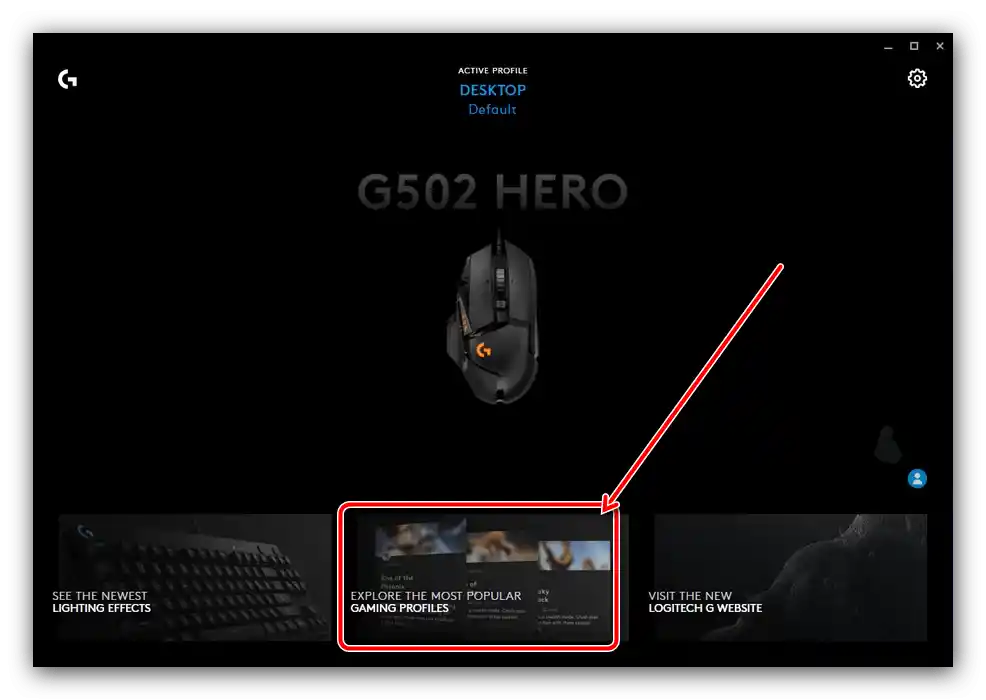
استخدم شريط البحث، وأدخل اسم طراز الفأرة الخاصة بك - إذا نسيت، يمكنك دائمًا الاطلاع عليه في النافذة الرئيسية.ثم قم بتمرير القائمة، واختر الملف الشخصي الذي يعجبك وانقر عليه للتنزيل.
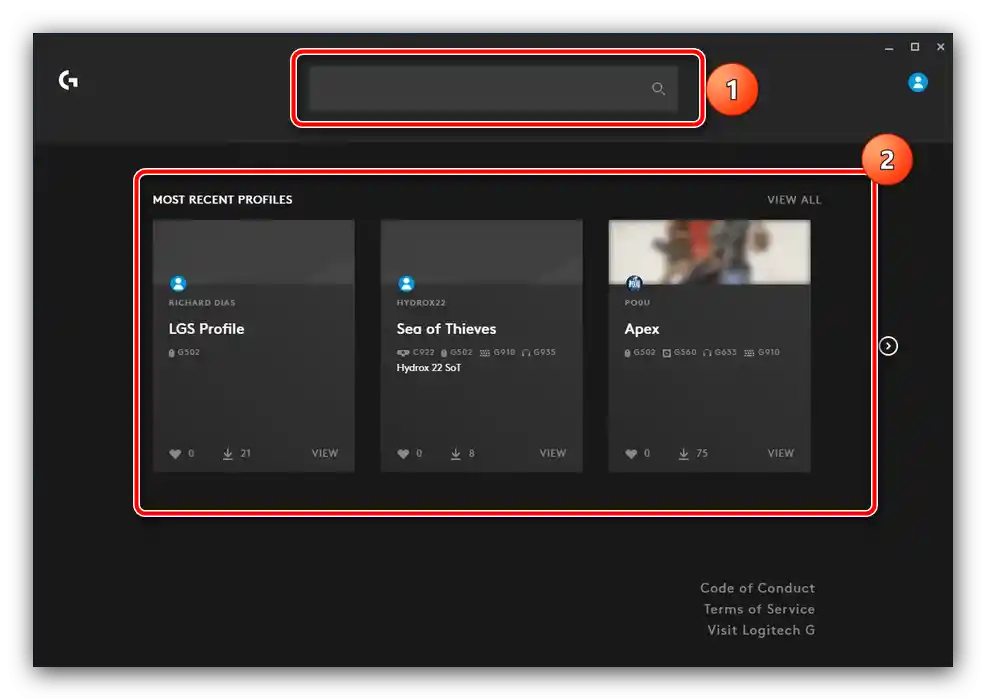
سيتم تعيين مجموعة الإعدادات المسبقة هذه تلقائيًا.
تعيين الأزرار
يمكن استخدام البرنامج المعني لتعيين الأزرار لمجموعة واسعة من الإجراءات. يتم ذلك على النحو التالي:
- في القائمة الرئيسية لأداة الإعداد، انقر على صورة الجهاز المتصل.
- بعد ظهور أدوات التكوين في الأعلى، استخدم القائمة المنسدلة للملفات الشخصية - اختر الملف المطلوب أو أنشئ واحدًا جديدًا.
- انتقل إلى علامة التبويب الخاصة بالتعيينات - وهي الثانية في العمود الأيسر.
![تحميل ملفات تعريف المستخدمين في تطبيق التكوين لضبط ماوس لوجيتك عبر G HUB]()
يمكن إضافة الإجراءات التالية
- "Commands" - أوامر النظام التي عادة ما يتم استدعاؤها بواسطة مفاتيح الاختصار (مثل "نسخ" و "لصق")؛
- "Keys" - يكرر الضغط على المفتاح المحدد على الماوس؛
- "Actions" - يسمح بتعيين إجراء من التطبيق أو اللعبة على أزرار الماوس، والتي تم إنشاء الملف الشخصي لها؛
- "Macros" - كما يتضح من الاسم، يمكن استخدام هذه الخيار لتسجيل وتعيين الماكرو؛
- "System" - هنا يمكنك تبديل أزرار الجهاز، وتعيين بعض الوظائف المرتبطة بها، وما إلى ذلك.
- استخدام هذه الميزة بسيط جدًا - لتعيين المفاتيح، ووسائل النظام، وتحديد الإجراءات النظامية وإعادة تعيين الأزرار، ما عليك سوى الانتقال إلى علامة التبويب المطلوبة وسحب الوظيفة المرغوبة من هناك إلى العنصر الذي تريد استخدامه.
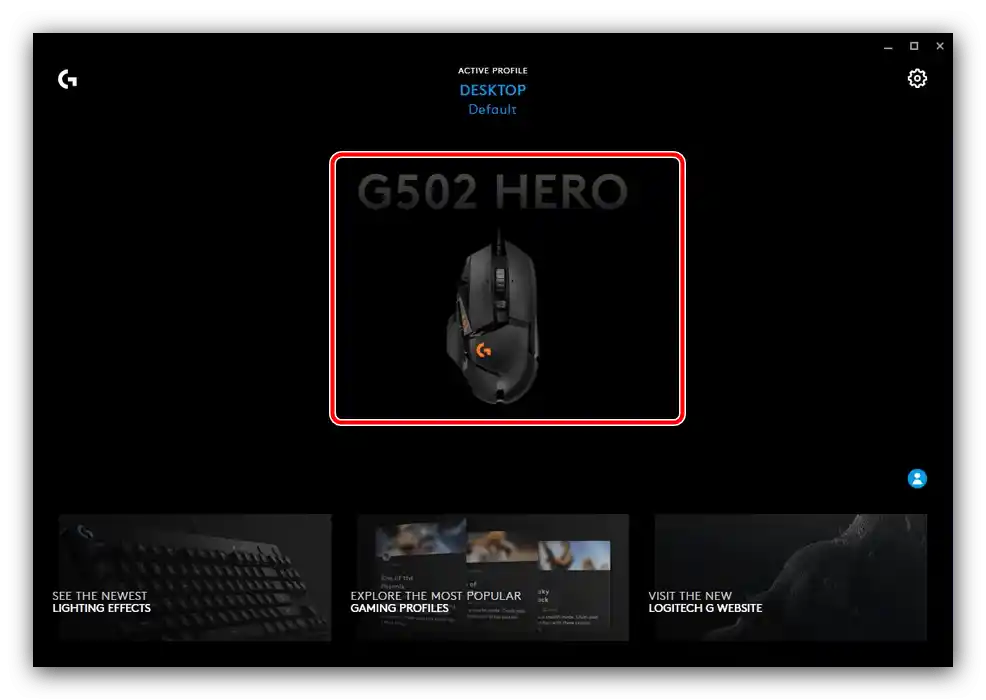
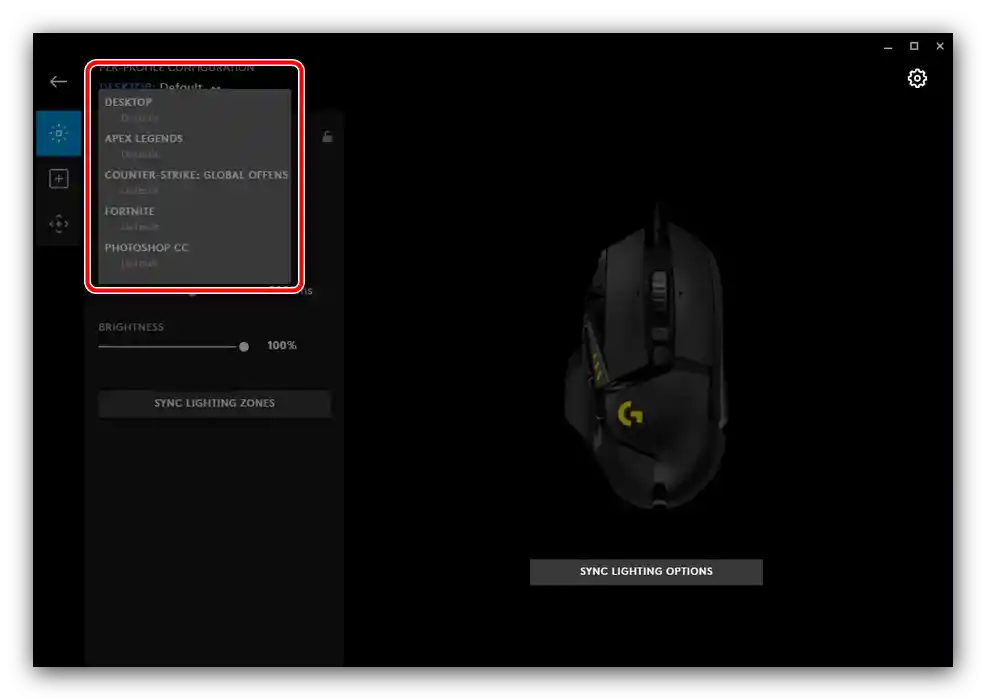
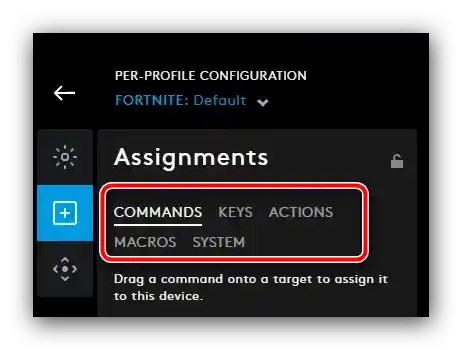
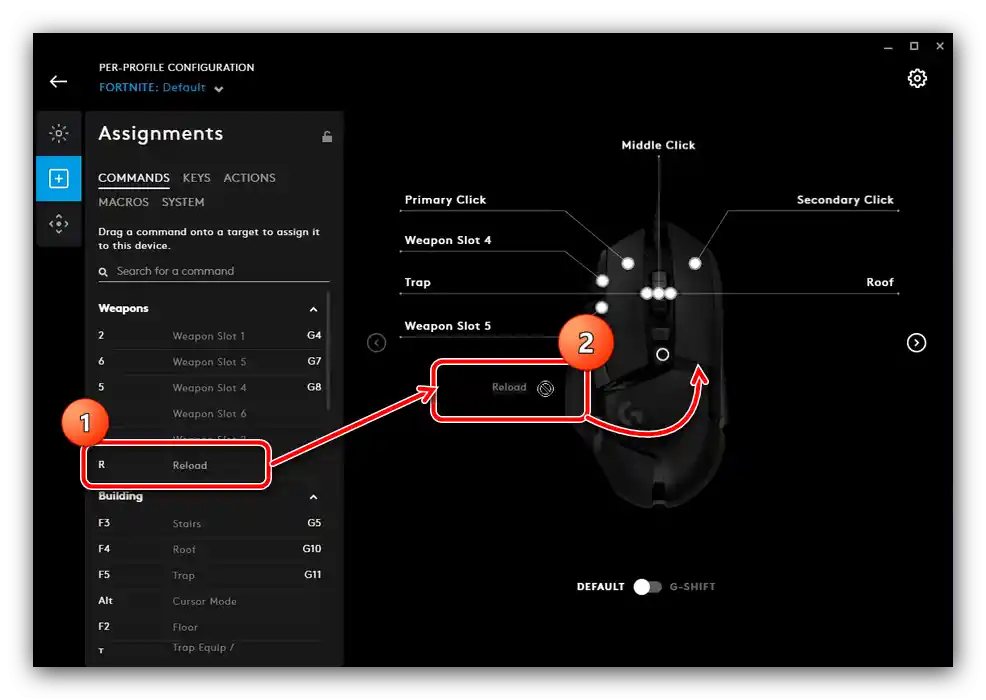
تم تصميم استخدام التعيين ليكون بسيطًا ومريحًا قدر الإمكان.
تسجيل الماكرو
يدعم Logitech G-Hub إنشاء الماكرو (تسلسل ضغط المفاتيح على لوحة المفاتيح أو الأزرار على الماوس نفسه) مع تعيينها لاحقًا.تبدو التسجيلات مباشرة على النحو التالي:
- انتقل إلى علامة التبويب "Macros" في قسم التعيينات في برنامج التكوين واضغط على "Create new macro".
- حدد اسم المجموعة، أي اسم عشوائي مدعوم.
- يمكن تعيين أربعة أنواع من الماكرو:
- "No Repeat" – سيعمل الماكرو مرة واحدة فقط بعد الضغط على الزر. سيكون مفيدًا، على سبيل المثال، لتشغيل برنامج معين؛
- "Repeat while holding" – سيتم تنفيذ الماكرو طالما تم الضغط على الزر المعني؛
- "Toggle" – مشابه للسابق، ولكن يتم تشغيل وإيقاف الماكرو بضغطه واحدة؛
- "Sequence" – خيار معقد، حيث يتم تحديد الضغطات، والاحتفاظ، والتبديل بشكل منفصل في تسلسل عشوائي.
![أنواع الماكرو في تطبيق التكوين لضبط فأرة لوجيتك عبر G HUB]()
للاختيار، انقر على ما ترغب به.
- في الجزء الأيمن من النافذة، يمكنك تغيير بعض الخيارات - على سبيل المثال، تفعيل أو تعطيل التأخير القياسي ("Use Standart Delay")، وكذلك تحديد عددها.يمكنك أيضًا ضبط لون الإضاءة عند تفعيل ماكرو معين، لكن هذه الميزة غير مدعومة في جميع طرازات Logitech.
- للبدء في التسجيل، اضغط على "ابدأ الآن".
![بدء تسجيل الماكرو في تطبيق التكوين لضبط ماوس لوجيتك عبر G HUB]()
ستظهر قائمة لاختيار الإجراءات التي يمكنك إنشاء ماكرو لها:
- "تسجيل ضغطات المفاتيح" – خيار بسيط لتسجيل تسلسل ضغطات المفاتيح العادية؛
- "نص ورموز تعبيرية" – يتيح إنشاء نص عشوائي مع رموز تعبيرية، سيتم إدراجه في الحقل المحدد مسبقًا بضغطة واحدة على زر الماوس؛
- "إجراء" – إجراء معين في برنامج أو لعبة متوافقة؛
- "تشغيل التطبيق" – يتيح تشغيل البرنامج المحدد مسبقًا؛
- "نظام" – يخصص إجراءً أو أكثر من الإجراءات النظامية؛
- "تأخير" – يضيف تأخيرًا يمكن أيضًا ضبطه.
- لزيادة الفهم، سنضيف ماكرو عادي على شكل مجموعة من ضغطات المفاتيح والأزرار – للقيام بذلك، اختر الخيار "تسجيل ضغطات المفاتيح". بعد ذلك، أدخل التسلسل، ثم انقر على "إيقاف التسجيل". تحقق من المدخلات – إذا وجدت خطأ، يمكنك إصلاحه باستخدام لوحة المفاتيح: اضغط على "السهم لأعلى" أو "السهم لأسفل" لتحديد العنصر أو العناصر، ثم احذف غير الضروري باستخدام مفتاح Del.
- الآن انقر على "حفظ".
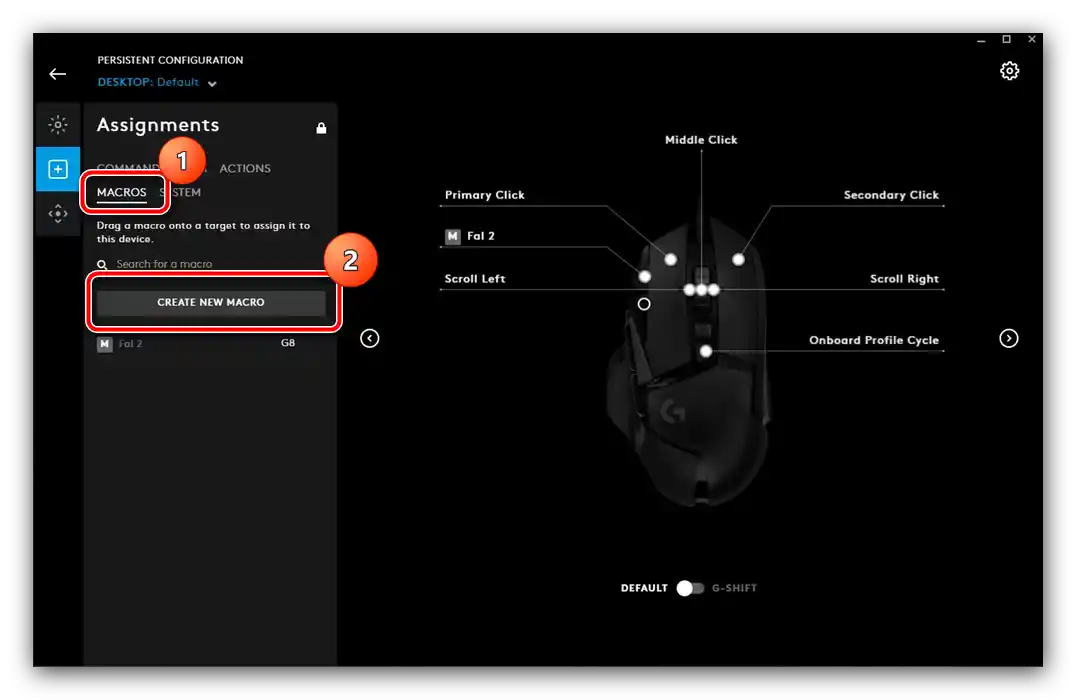
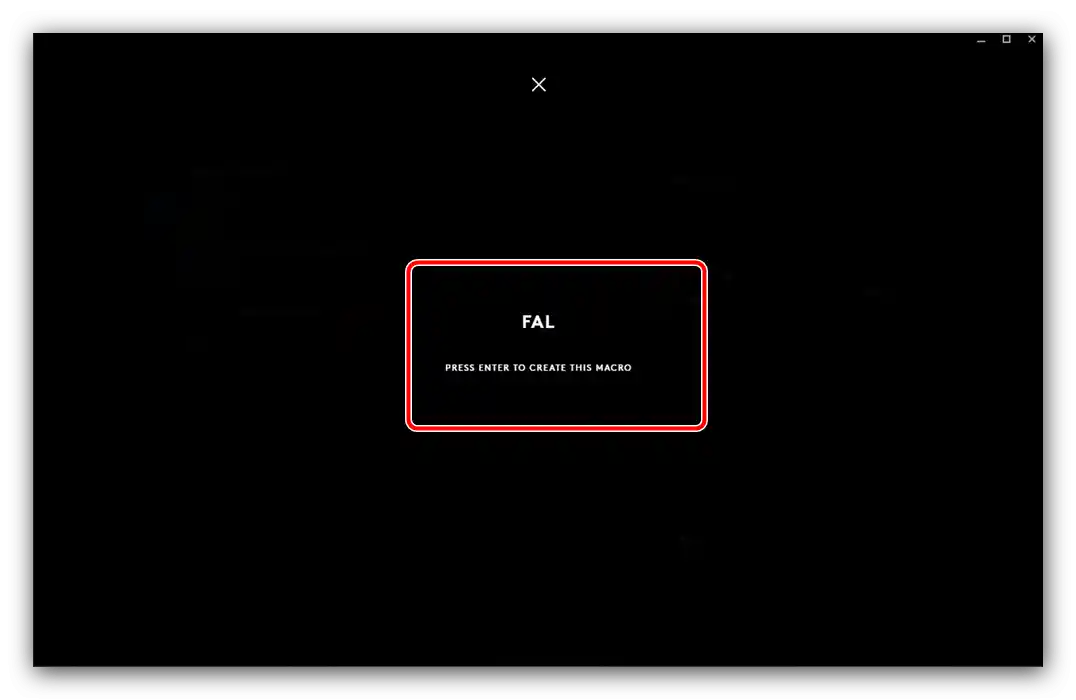
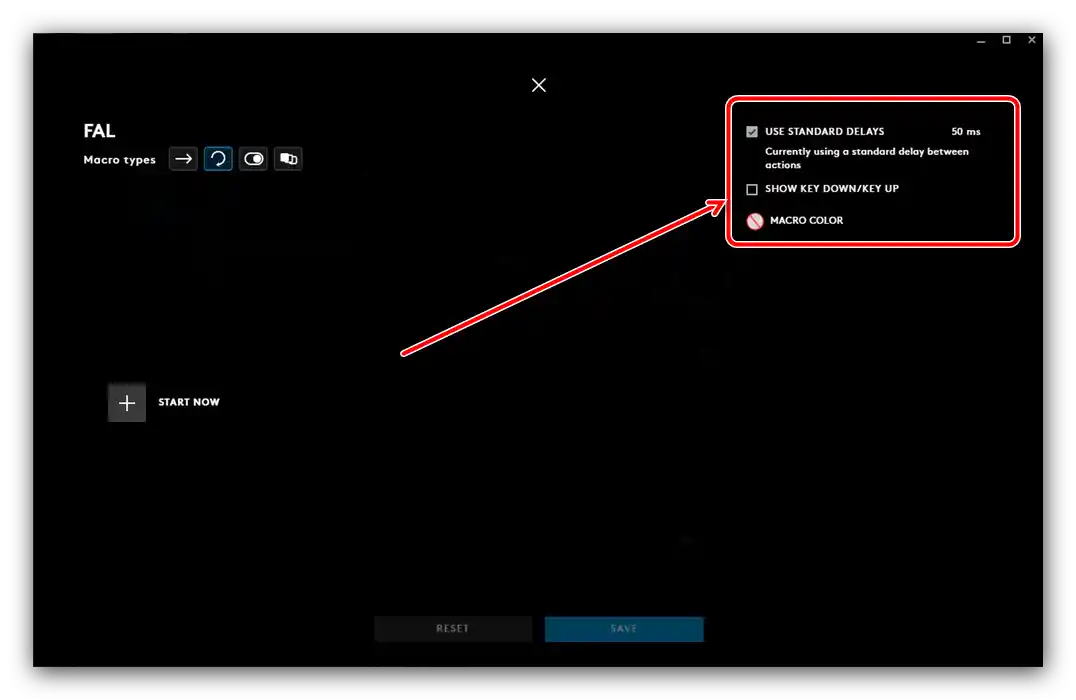
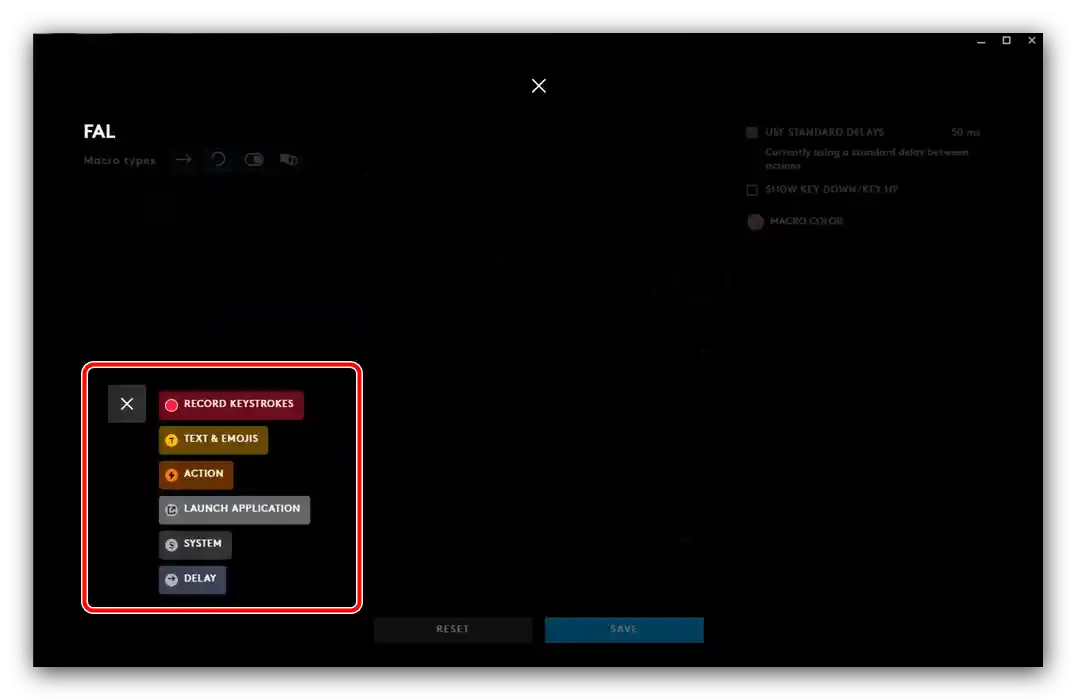
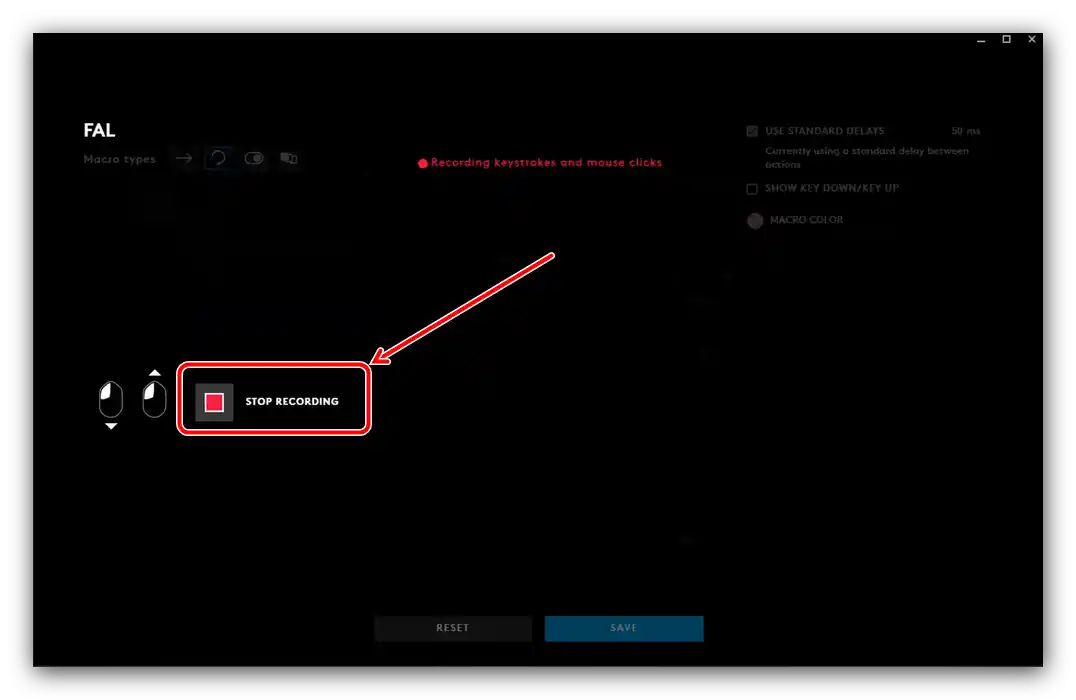
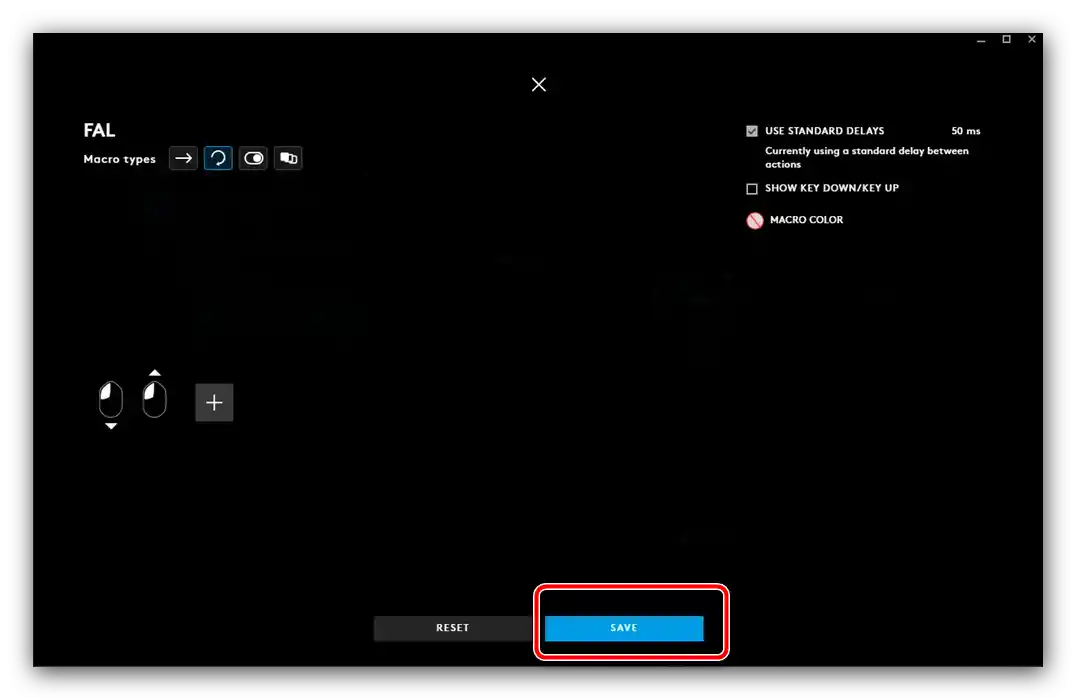
ستعود إلى صفحة التخصيص، حيث يمكنك إضافة ماكرو لضغطة واحدة على أحد أزرار الماوس لديك.
إعداد الإضاءة
من خلال الحل المعروض، يمكنك أيضًا تكوين إضاءة جهاز التحكم – يتوفر اختيار إضاءة منطقة معينة على الهيكل.
- في G-Hub، اختر قسم "LIGHTSYNC". هنا، تتوفر علامتان، "أساسي" و"شعار": في الأولى يتم ضبط الملف اللوني العام، وفي الثانية – إضاءة الشعار.
- لكلا الخيارين، يتوفر اختيار اللون (من خلال الدائرة أو إدخال القيم الرقمية RGB) والتأثير (قائمة منسدلة "التأثير").
![خيارات الإضاءة في تطبيق التكوين لضبط ماوس لوجيتك عبر G HUB]()
في الأخيرة، يمكنك اختيار نوع من الرسوم المتحركة.
- بعد إدخال الإعدادات، اضغط على "مزامنة مناطق الإضاءة".
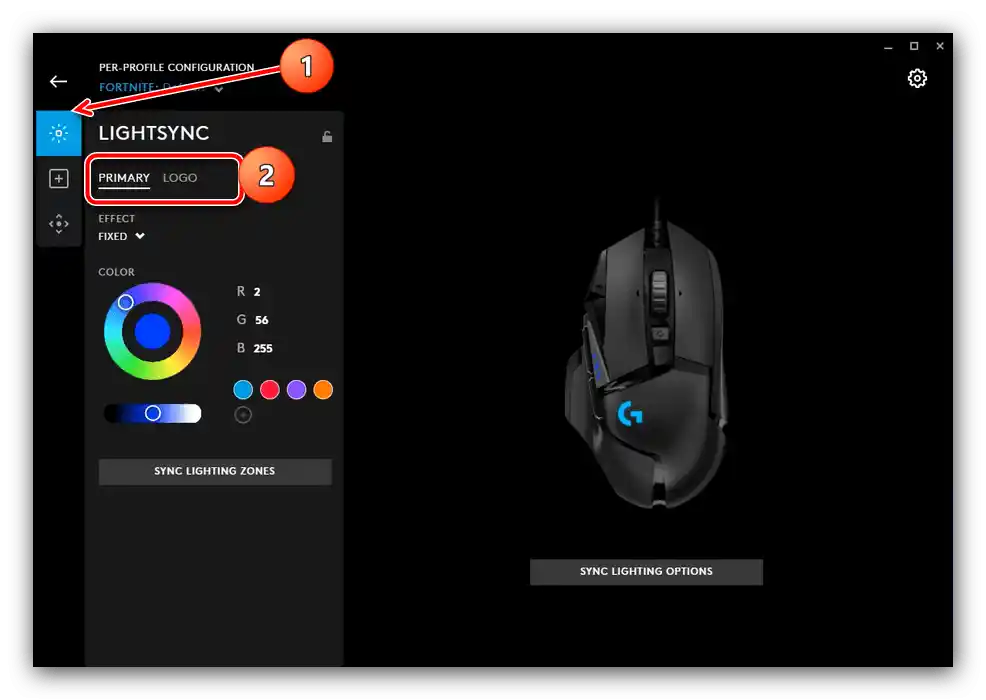
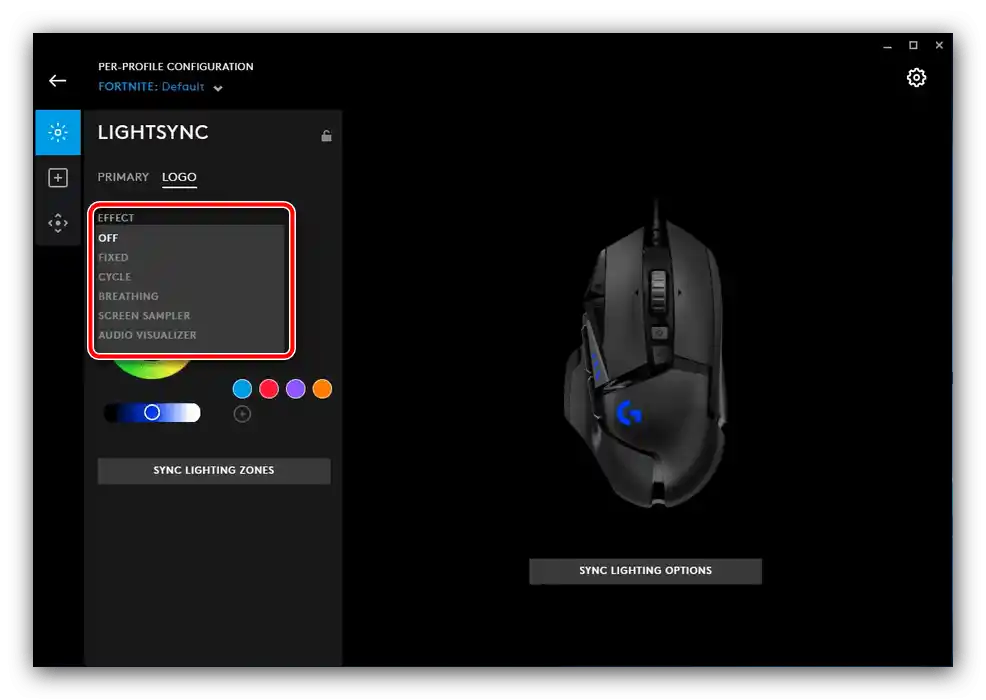
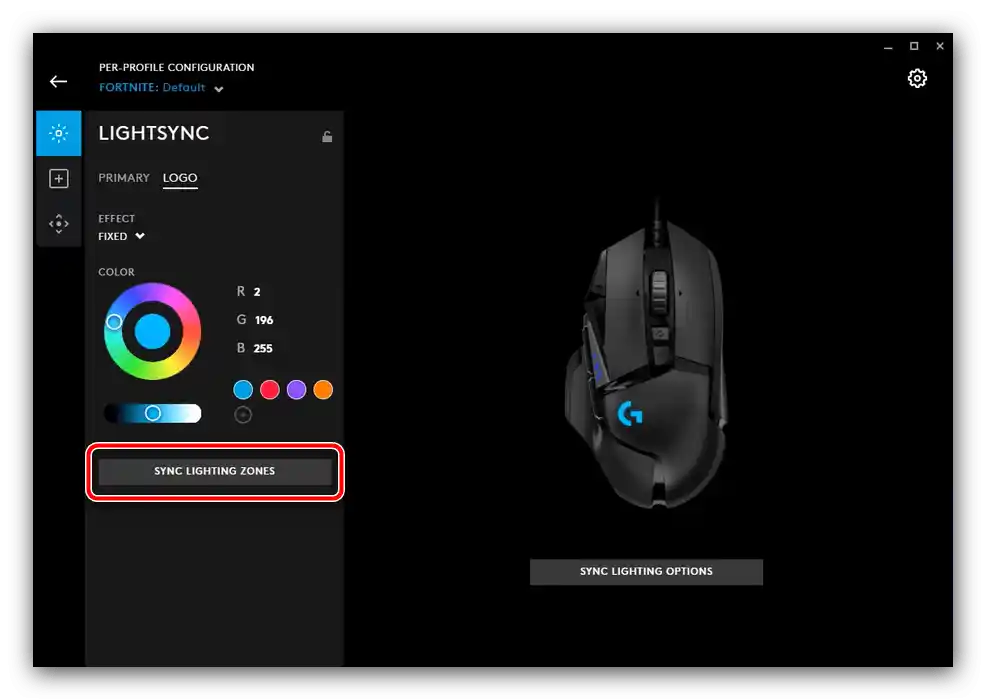
إعداد DPI
بالنسبة للعديد من مستخدمي ماوس Logitech، فإن الأهم هو إمكانية تغيير DPI بسرعة، حيث تعتمد حساسية المستشعر على هذه الق
بالنسبة للعديد من مستخدمي ماوس Logitech، فإن الأهم هو إمكانية تغيير DPI بسرعة، حيث تعتمد حساسية المستشعر على هذه القيم.يمكنك بسهولة تنفيذ هذه العملية من خلال Logitech G-Hub.
- في نافذة الإعدادات، انتقل إلى قسم "Sensitivity (DPI)".
- في هذه الصفحة، توجد شريط يمكن من خلاله تعيين عدد DPI ثابت وعدد ثانوي للتبديل السريع إليه لاحقًا. لنبدأ بالأول - لاختيار الكمية، انقر على الموضع المرغوب في الشريط في الجزء الأيمن من النافذة، يجب أن تظهر نقطة بيضاء هناك.
- لتفعيل العدد الثانوي، استخدم المؤشر الأصفر - حركه إلى الموضع المطلوب.
![العدد الثانوي للحساسية في تطبيق التكوين لضبط ماوس لوجيتك عبر G HUB]()
للتبديل السريع بين هذين الموضعين، انتقل إلى علامة التبويب المخصصة، اختر مجموعة "System"، قم بالتمرير إلى قسم "Mouse" وخصص الأوامر "DPI Up"، "DPI Down" أو "DPI Cycle" على الأزرار المرغوبة.
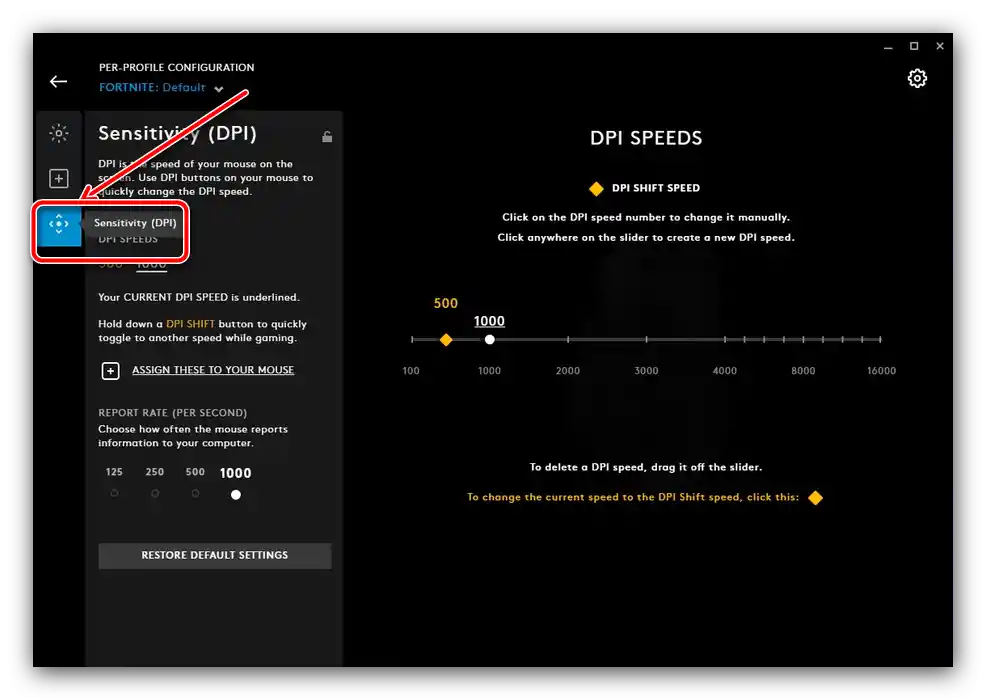
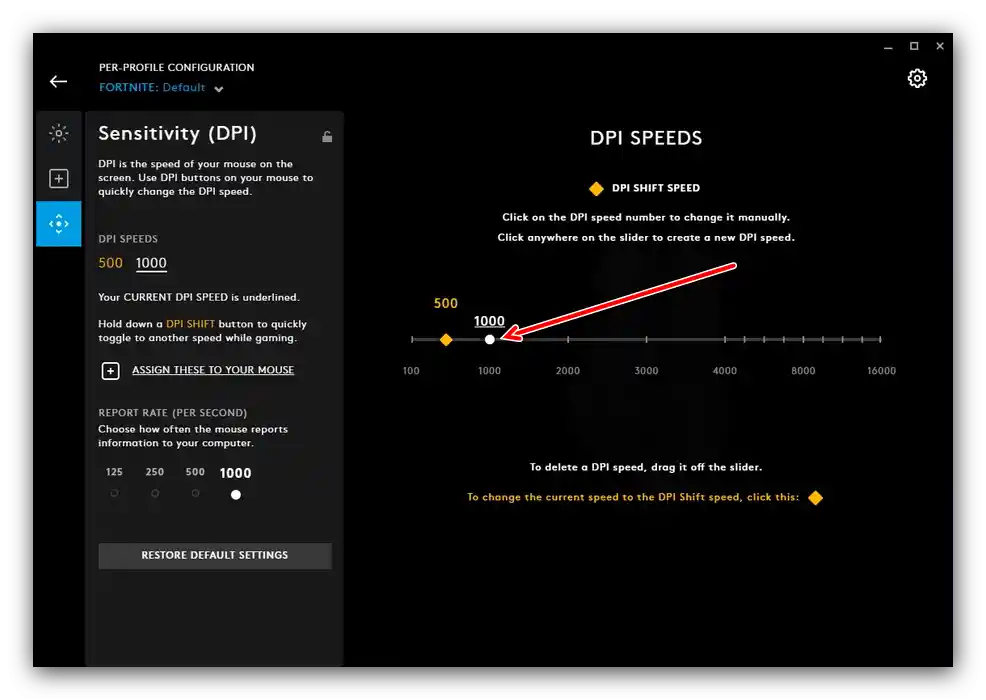
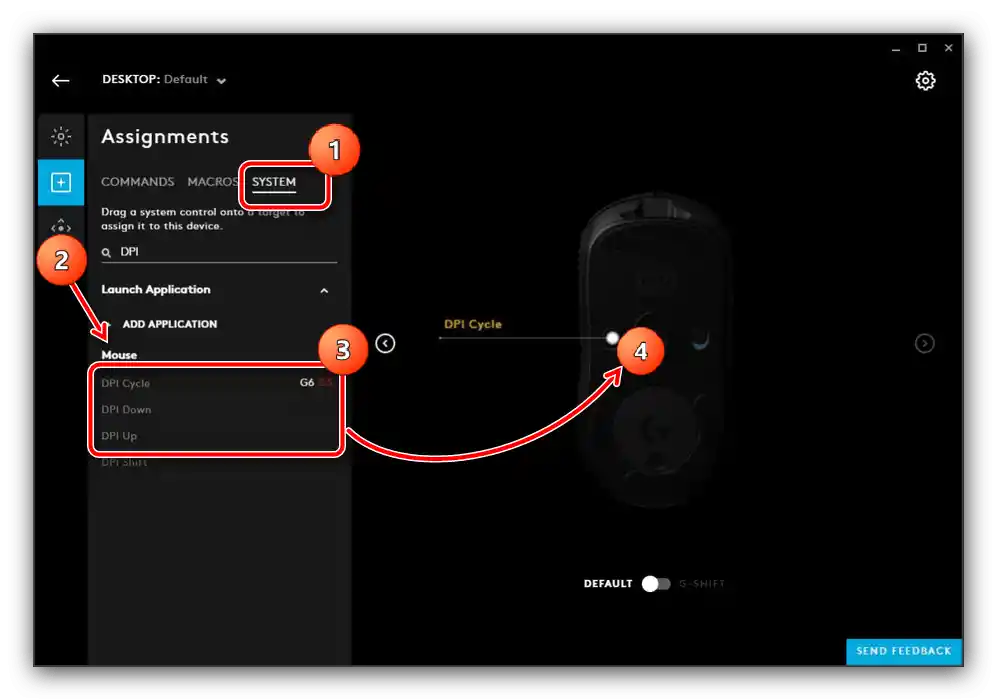
ماذا تفعل إذا لم يتم تثبيت Logitech G-Hub
تطبيق التكوين لأجهزة لوجيتك ظهر مؤخرًا نسبيًا، لذا، للأسف، قد تحدث مشاكل في عمله. أكثرها إزعاجًا هو أن البرنامج يرفض التثبيت تمامًا. لحسن الحظ، يمكن حل ذلك من خلال الرجوع إلى المقالة في الرابط التالي وتنفيذ التعليمات المقترحة فيها.
لمزيد من التفاصيل: ماذا تفعل إذا لم يتم تثبيت Logitech G-Hub